xbox oneでフレンドリクエストを受ける方法
フレンドリクエストを送る機能はXbox Oneにはありませんが、Xbox 360では人気があるため、フレンドを増やすのは大変なことです。このWikihowでは、xbox 360を使用している人からxbox oneを使用しているときにフレンドリクエストを受け入れる方法と、xbox oneで誰かをフォローに追加する方法について説明します...
方法1 方法1/2:xbox360からフレンドリクエストを受け付ける。
- 1からhttps://xboxlive.com.您可以使用桌面或移动web浏览器来完成此操作。Xbox 360を使用しているユーザーから送信された、保留中のフレンドリクエストを確認することができるようになります。
- 2 MSアカウント(Xbox Oneで使用しているアカウント)にサインインしてください。
- ページの右上に表示されます。
- 4. 「友達」をクリックします。ドロップダウンメニューの中央に表示されます。
- 5 「Accept」をクリックする。Xbox 360のフレンドリクエストを受け入れるか拒否するかを選択できることが表示されます。Xbox 360のフレンドリストにフレンドとして表示されます。
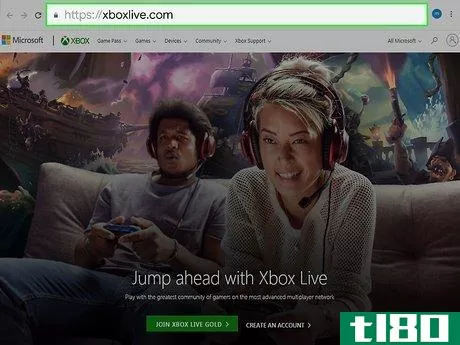
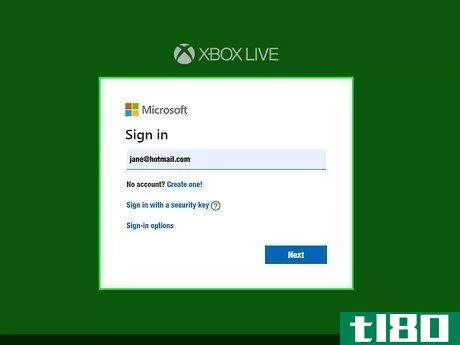
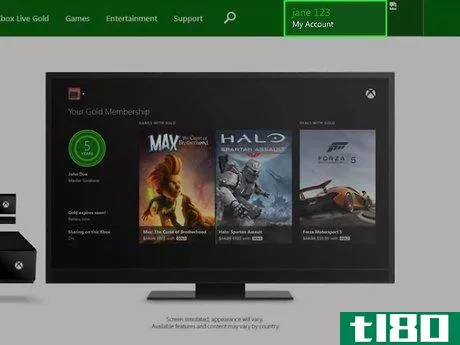
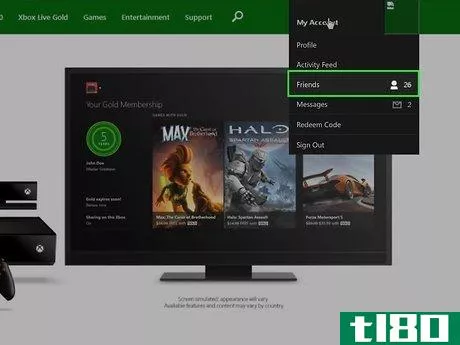
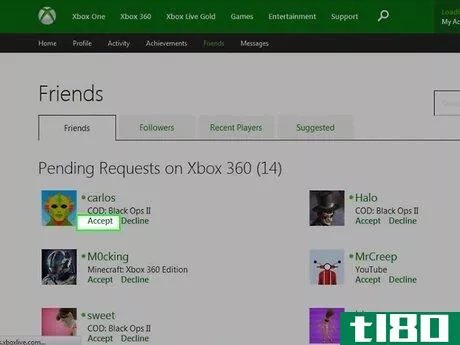
方法2 方法2/2: Xbox Oneでフレンドとフォロワーを追加する。
- 1 左側の「インタラクティブプログラム」に移動してAボタンを押すと、自分のアバター画像とオンライン上の友達の数が表示されます。これが表示されない場合は、「ホーム」タブにいることを確認してください。
- 2 ナビゲートして「find someone」を選び、Aボタンを押します。プレイヤーコードを検索して下のリストに追加すると、そのプレイヤーから定期的にアップデートを受け取ることができます。お互いがフォローし合っている場合は、友達として追加されます。ページの右側の「フィード」に、フォローしている人の更新情報が表示されます。
- 3 友だちの名前をナビゲートして、「メニュー」ボタンを押す。自分のフィード、フォロワーリスト、または「すべて」から相手を探すことができます。メニューボタンは、コントローラーの右側、Xの横にあります。名前を選択すると、新しいオプションのウィンドウがポップアップ表示されます。
- 4 「Friend」に移動してAボタンを押すと、メニューが展開されます。
- 5 「お気に入りに追加」を選択してAボタンを押すと、「お気に入り」の下にその人が追加され、すぐに見つけることができます。
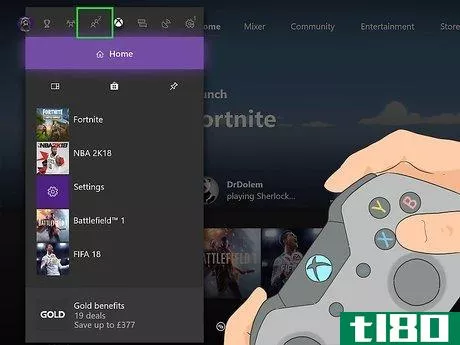
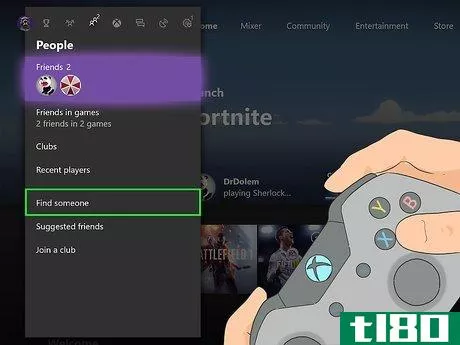
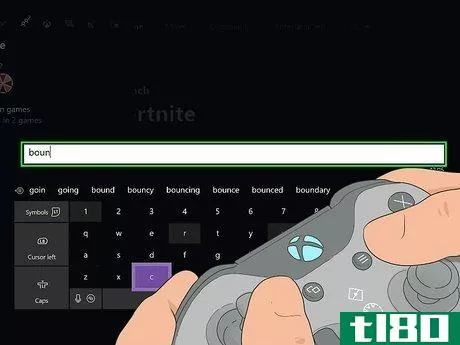
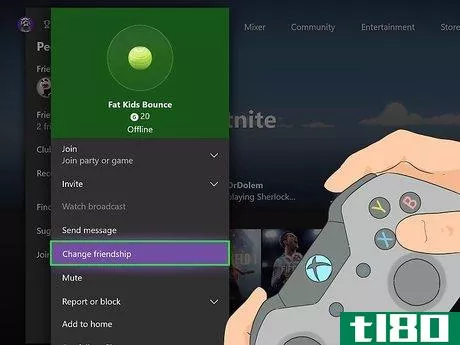
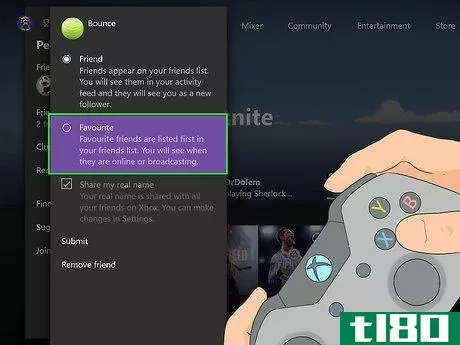
- 2022-03-01 13:41 に公開
- 閲覧 ( 22 )
- 分類:ライフスタイル